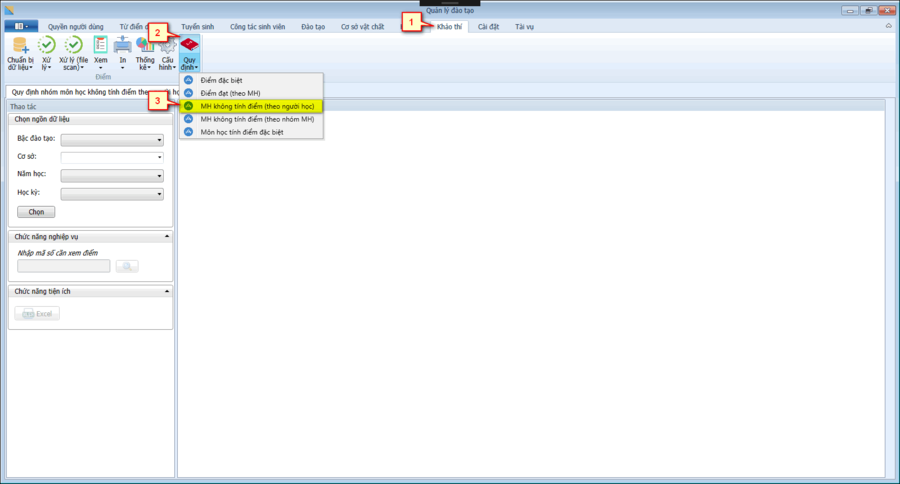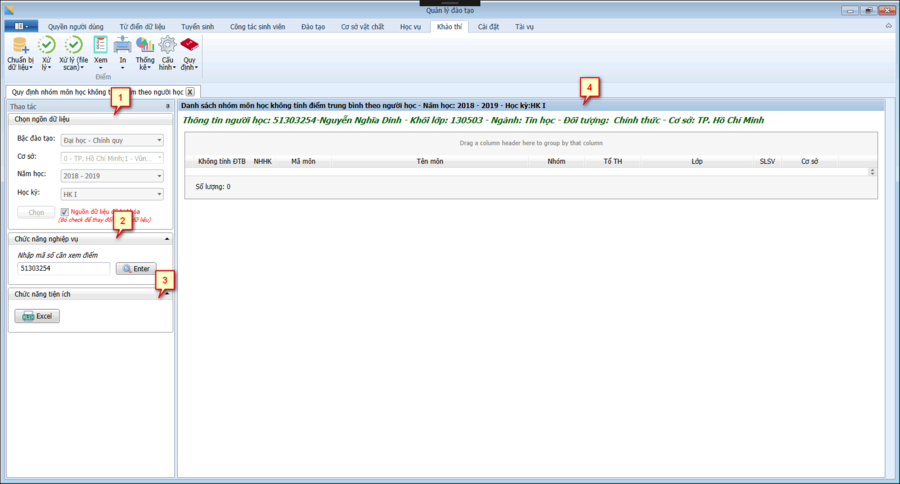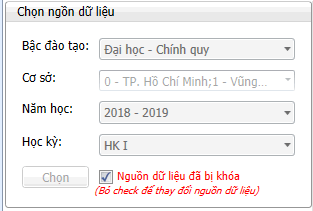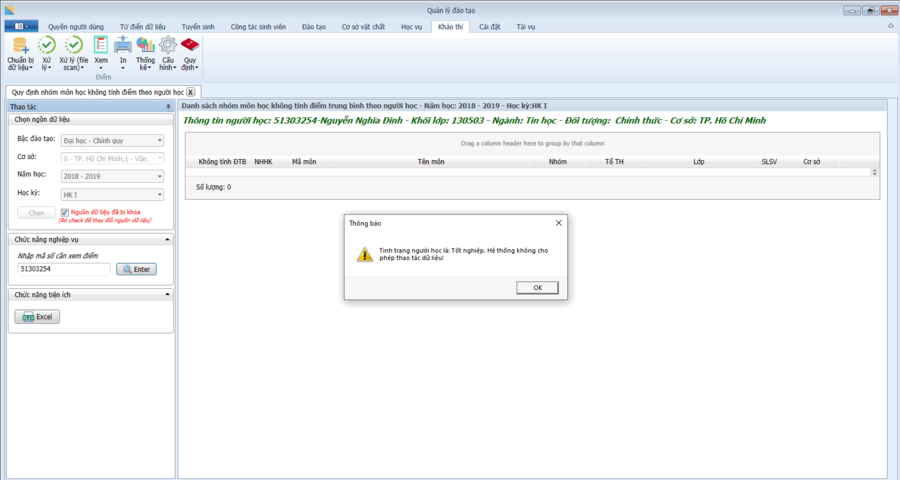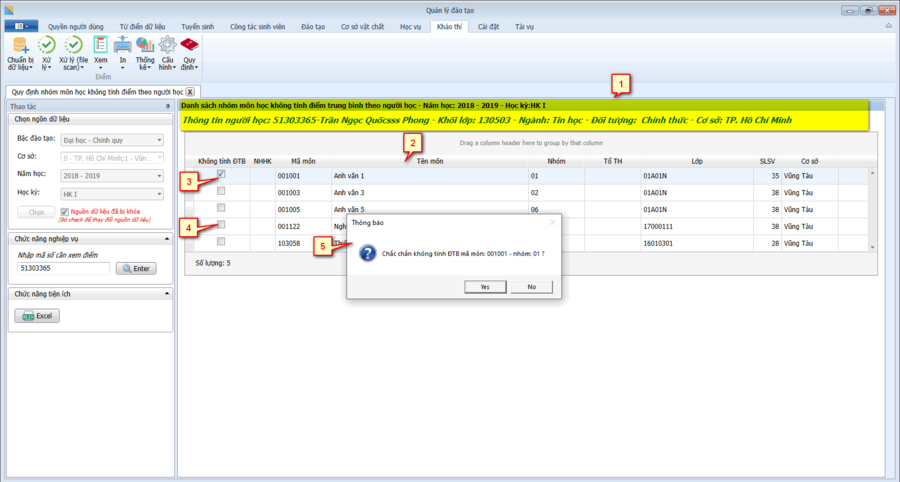Khác biệt giữa các bản “HDSD MÔN HỌC KHÔNG TÍNH ĐIỂM (THEO NGƯỜI HỌC)”
| Dòng 5: | Dòng 5: | ||
== Hướng dẫn cách xử lý và giải thích == | == Hướng dẫn cách xử lý và giải thích == | ||
[[Tập tin:NhomMH nguon.png|900px|nhỏ|giữa]] | [[Tập tin:NhomMH nguon.png|900px|nhỏ|giữa]] | ||
| − | === | + | === <span style="color: green"><b>Nguồn dữ liệu</b></span> === |
* Bắt buộc chọn đầy đủ nguồn dữ liệu trước khi nhấn chọn để xử lý kết quả. Dựa vào nguồn dữ liệu đã chọn hệ thống sẽ xử lý lấy dữ liệu tương ứng. | * Bắt buộc chọn đầy đủ nguồn dữ liệu trước khi nhấn chọn để xử lý kết quả. Dựa vào nguồn dữ liệu đã chọn hệ thống sẽ xử lý lấy dữ liệu tương ứng. | ||
* Sau khi hệ thống xử lý thành công thì mới được thao tác đến các chức năng khác (tìm kiếm, xuất excel,...), đồng thời nguồn dữ liệu sẽ bị khóa nhằm đảm bảo nguồn dữ liệu không bị thay đổi khi thao tác một số chức năng nghiệp vụ không bị ảnh hưởng đến kết quả khi xét. | * Sau khi hệ thống xử lý thành công thì mới được thao tác đến các chức năng khác (tìm kiếm, xuất excel,...), đồng thời nguồn dữ liệu sẽ bị khóa nhằm đảm bảo nguồn dữ liệu không bị thay đổi khi thao tác một số chức năng nghiệp vụ không bị ảnh hưởng đến kết quả khi xét. | ||
[[Tập tin:XuLy nguon1.png|400px|nhỏ|giữa]] | [[Tập tin:XuLy nguon1.png|400px|nhỏ|giữa]] | ||
| − | === | + | === <span style="color: green"><b>Chức năng nghiệp vụ</b></span> === |
Sau khi thao tác chọn đầy đủ nguồn dữ liệu mới được phép thao tác tìm theo mã số người học | Sau khi thao tác chọn đầy đủ nguồn dữ liệu mới được phép thao tác tìm theo mã số người học | ||
<span style="color: red"><u>Demo:</u></span> Ảnh kết quả sau khi nhập mã số cần tìm | <span style="color: red"><u>Demo:</u></span> Ảnh kết quả sau khi nhập mã số cần tìm | ||
[[Tập tin:NhomMH tim.png|900px|nhỏ|giữa]] | [[Tập tin:NhomMH tim.png|900px|nhỏ|giữa]] | ||
| − | === | + | === <span style="color: green"><b>Chức năng tiện ích</b></span> === |
| − | Tương tự như chức năng [[HDSD Xem Danh Sách Môn Học Mở |<span style="color: blue"><b>Xem danh sách môn học mở</b></span>]]. | + | Tương tự như chức năng tiện ích của [[HDSD Xem Danh Sách Môn Học Mở |<span style="color: blue"><b>Xem danh sách môn học mở</b></span>]]. |
| − | === | + | === <span style="color: green"><b>Bảng kết quả xử lý</b></span> === |
Ảnh kết quả khi nhập mã số hợp lệ | Ảnh kết quả khi nhập mã số hợp lệ | ||
[[Tập tin:NhomMH kq2.png|900px|nhỏ|giữa]] | [[Tập tin:NhomMH kq2.png|900px|nhỏ|giữa]] | ||
Phiên bản lúc 09:32, ngày 13 tháng 8 năm 2019
Mục lục
MÔN HỌC KHÔNG TÍNH ĐIỂM (THEO NGƯỜI HỌC)
Vị trí của chức năng trên ứng dụng
Thao tác như hình để mở chức năng môn học không tính điểm (theo người học).
Hướng dẫn cách xử lý và giải thích
Nguồn dữ liệu
- Bắt buộc chọn đầy đủ nguồn dữ liệu trước khi nhấn chọn để xử lý kết quả. Dựa vào nguồn dữ liệu đã chọn hệ thống sẽ xử lý lấy dữ liệu tương ứng.
- Sau khi hệ thống xử lý thành công thì mới được thao tác đến các chức năng khác (tìm kiếm, xuất excel,...), đồng thời nguồn dữ liệu sẽ bị khóa nhằm đảm bảo nguồn dữ liệu không bị thay đổi khi thao tác một số chức năng nghiệp vụ không bị ảnh hưởng đến kết quả khi xét.
Chức năng nghiệp vụ
Sau khi thao tác chọn đầy đủ nguồn dữ liệu mới được phép thao tác tìm theo mã số người học
Demo: Ảnh kết quả sau khi nhập mã số cần tìm
Chức năng tiện ích
Tương tự như chức năng tiện ích của Xem danh sách môn học mở.
Bảng kết quả xử lý
Ảnh kết quả khi nhập mã số hợp lệ
- Giải thích cho hình trên:
- Thông tin cơ bản của người học theo mã số đã nhập
- Các môn mà người học đã đăng ký trong học kỳ đã chọn
- Nhóm môn học mà người học này đăng ký không được tính ĐTB
- Nhóm môn học mà người học này đăng ký tính ĐTb bình thường
- MessageBox xác nhận việc kích hoạt hoặc hủy kích hoạt không tính ĐTB một nhóm môn của người học
Việc thao tác trên bảng kết quả tương tự như chức năng Xem danh sách môn học mở.